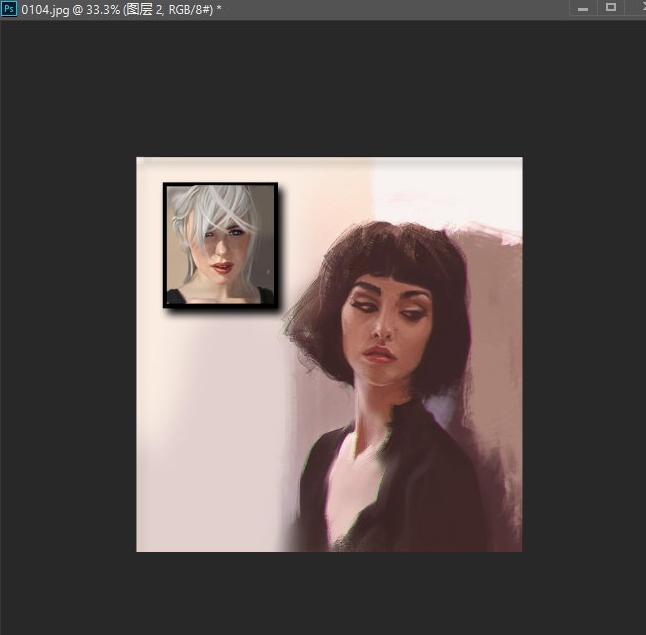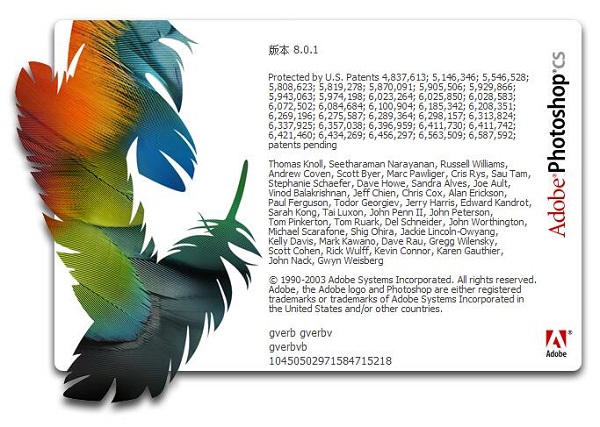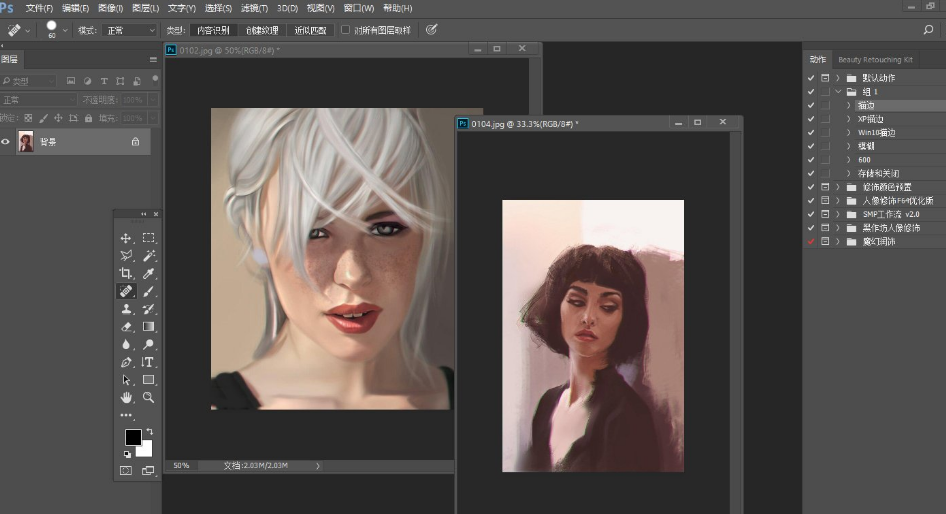PhotoShop8.0是一款功能丰富的图像处理软件,可以自由进行图像编辑制作,超丰富的编辑工具都是可以免费选择体验的,编辑完成的图像都是可以快速预览的,使用很方便。这款软件可以自定义键盘快捷键,使用的时候更加方便,提升图片编辑效率,赶紧来下载体验吧。
PhotoShop8.0特色
1.快速导入照片
对照片进行批量处理,一次性多张照片。
2.智能管理照片和视频
您可以查看和管理它们,进行一键编辑以及其他操作
3.修复曝光过度的照片,应用铅笔素描效果等
4.轻松分享视频
可以根据您的个人需求,可以保存私人网影集,也可以上传到库和相册。
PhotoShop8.0使用技巧
1、旋转样式
Cmd/Ctrl+Shift+Alt+T 是一个神奇的快捷键,可以帮你制作出惊人的万花筒图案,当你使用它的时候,可以复制当前图层,并且同时重复之前的旋转、放大等操作。正如下图所演示,使用这一快捷键可以轻松地将一束炫光化作一个漂亮的万花筒。在操作的时候,你先用Cmd/Ctrl+T和适当的旋转,回车确定,然后使用这组快捷键,直到完成整个样式
2、让图片覆盖在文字上
其实这就是剪切蒙板的功能,但是有一种更简单的处理方式:将图片图层置于文字图层的正上方,按住Alt键,单击两个图层之间的线,就搞定了
3、俯瞰图
当你放大图片细节的时候,你只需要按住H键,滑动鼠标就能看到整个俯瞰图,这时候你可以看到光标处变为一个小方框,那就是你正在处理的部分。拖动方框到其他的区域,松开H键,你就会切换到光标所在的区域,超级方便
4、快速全图层蒙板
当你按住Alt键然后点击图层蒙板按钮的时候,就能创建一个盖住所有内容的蒙板
5、更方便的选取框选择
当你按住Alt按键的时候,选择任意选框工具拉出来的选框都会以你光标最初所在的地方为中心而选择
6、调整PS默认背景色
很少有人会主动去调整PS的背景色深灰色,如果你想快速替换背景色的话,选择油漆桶工具,按住Shift点击背景,就可以将其替换成前景色了!想恢复默认,在背景处右键,选择默认就好了
7、1000条历史记录
历史记录条目不够用?简单!在菜单栏中选择中选择 编辑->首选项->性能 ,然后你就可以将历史记录的数目调整成为1000了!当然,这么设置之后会影响电脑的性能。硬盘小、性能不佳的电脑,请一定要小心处理
8、图层颜色标识
使用颜色来整理图层是一个不错的选择,在图层面板的眼睛处右键,可以用颜色来标识图层,然后你可以根据颜色来管理图层
PhotoShop8.0亮点
1.以全新的外观享受全新的编辑体验。
2.创建和共享快速移动的照片卷轴。
3.搭配颜色和色调,打造全新氛围。
4.在一个地方发现一键式快速操作。
5.为值得分享的帖子创建风格化的文本。
6.一键式天空或背景选择。
PhotoShop8.0怎么把两张图片合成一张
1.首先我们先打开电脑上安装好Photoshop软件,然后进入到主界面后点击“文件”选项,在下拉选择中点击打开将两张图片导入到软件中

2.接下来我们点击选择工具然后拖动图片,将图片移动到另一张图片上,如下图所示,拖动成功后我们再进行下一步
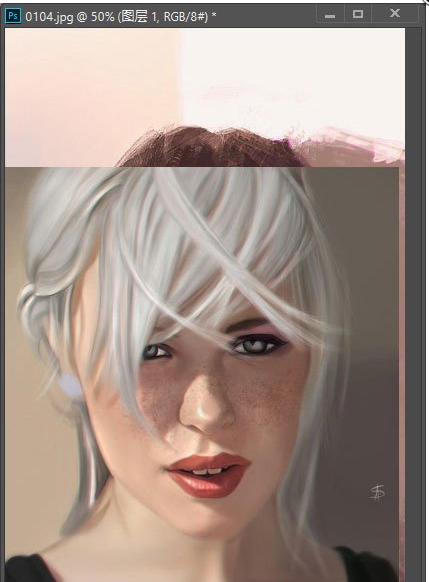
3.我们将图片拖动到自己喜欢的位置,如下图所示,极光小编将图片放到量一张图片的左上角,当做背景或者挂壁
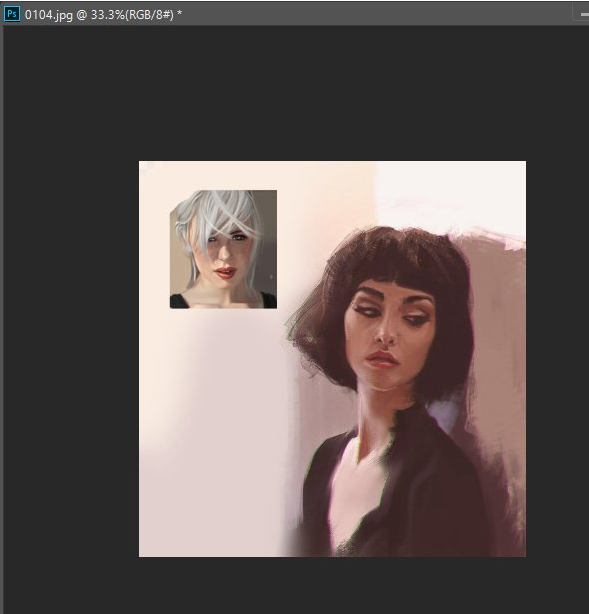
4.接下来我们就可以对这张图片进行适当的编辑修改,让他很自然地融合的融合到这张图片中就可以了
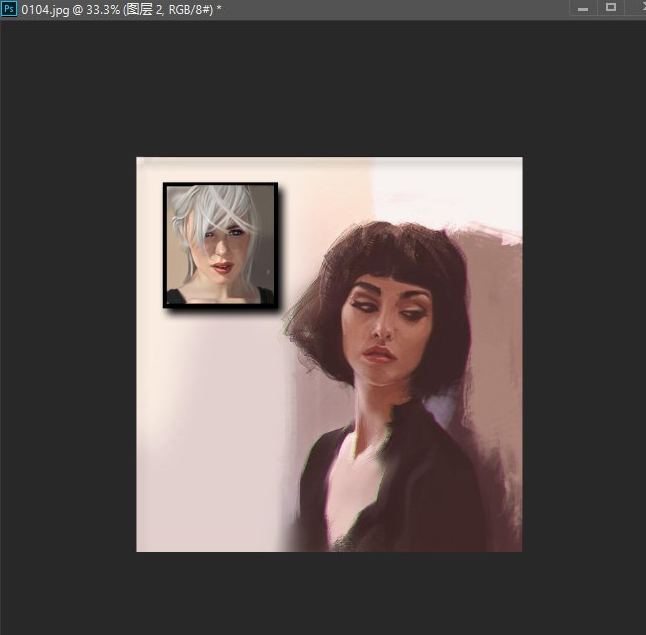
-

-

-

-

-

-

-
 geogebra几何画板 PC软件 111.25MB查看
geogebra几何画板 PC软件 111.25MB查看 -